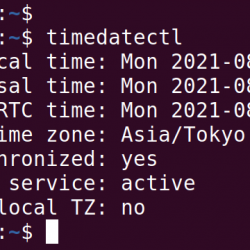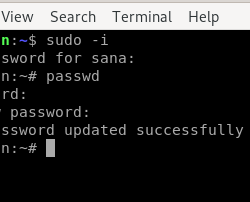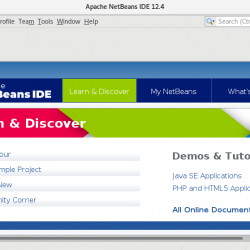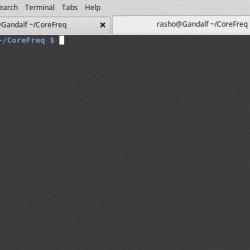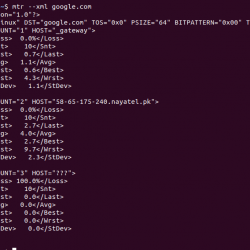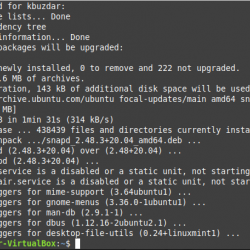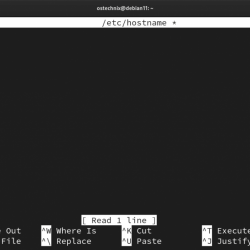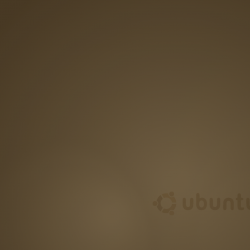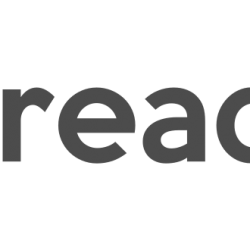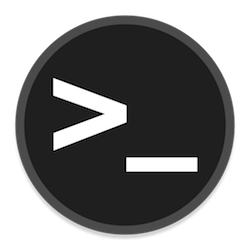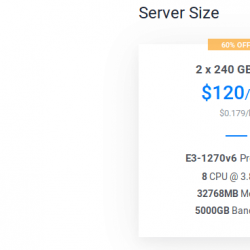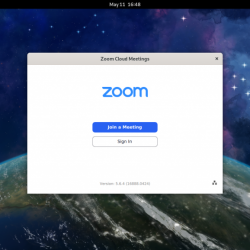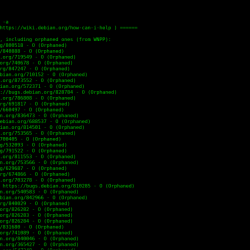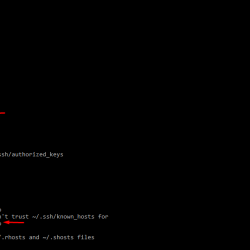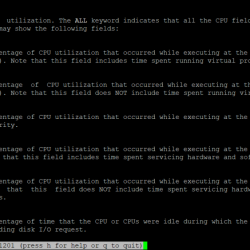在本教程中,我们将向您展示如何在 Debian 11 上安装 Ajenti 控制面板。对于那些不知道的人,Ajenti 2 是一个基于 Web 的开源控制面板,可用于多种服务器管理任务。 使用 Ajenti,您还可以检查服务器使用的内存、CPU、磁盘空间等。要监控服务器,它有许多附加包可用于监控服务器和服务,如 MySQL, Apache、文件系统、Nginx、Samba、Munin、FTP 等等。
本文假设您至少具备 Linux 的基本知识,知道如何使用 shell,最重要的是,您将网站托管在自己的 VPS 上。 安装非常简单,假设您在 root 帐户下运行,如果不是,您可能需要添加 ‘sudo‘ 到命令以获取 root 权限。 我将向您展示在 Debian 11 (Bullseye) 上逐步安装 Ajenti 2 控制面板。
在 Debian 11 Bullseye 上安装 Ajenti 控制面板
第 1 步。在我们安装任何软件之前,重要的是通过运行以下命令确保您的系统是最新的 apt 终端中的命令:
sudo apt update sudo apt upgrade sudo apt install curl apt-transport-https
步骤 2. 在 Debian 11 上安装 Ajenti 控制面板。
默认情况下,Ajenti 在 Debian 11 基础存储库中不可用。 现在我们使用从官方页面下载脚本安装程序 wget 命令:
curl https://raw.githubusercontent.com/ajenti/ajenti/master/scripts/install.sh | sudo bash -s -
使用此脚本,您可以自动安装 Ajenti,这是一种非常简单且安全的方法。 安装 Ajenti 后,启动 Ajenti 服务并使用以下命令使其在重新启动时启动:
sudo systemctl start ajenti sudo systemctl enable ajenti sudo systemctl status ajenti
步骤 3. 访问 Ajenti 控制面板 Web 界面。
成功安装后,打开您的网络浏览器并使用 URL 访问 Ajenti https://your-server-IP-addreess:8080. 您将被重定向到 Ajenti 网页,将 SSL 警告添加为例外,然后进入 Ajenti 登录页面。 输入您的密码和用户名,您可以使用默认用户名 根 和密码 admin.
恭喜! 您已成功安装 Ajenti。 感谢您使用本教程在 Debian 11 Bullseye 上安装最新版本的 Ajenti 2 控制面板。 如需更多帮助或有用信息,我们建议您查看 Ajenti 官方网站.